API Gateway 콘솔을 사용하여 사용량 계획 생성, 구성 및 테스트
사용량 계획을 생성하기 전에 원하는 API 키를 설정했는지 확인합니다. 자세한 내용은 API Gateway 콘솔을 사용하여 API 키 설정 단원을 참조하세요.
이 단원에서는 API Gateway 콘솔을 사용하여 사용량 계획을 생성하고 사용하는 방법을 설명합니다.
API를 기본 사용량 계획으로 마이그레이션(필요한 경우)
사용량 계획 기능이 출시된 2016년 8월 11일 이후에 API Gateway를 사용하기 시작한 경우, 지원되는 모든 리전에서 사용량 계획이 자동으로 활성화됩니다.
이 날짜 이전에 API Gateway를 사용하기 시작한 경우 기본 사용량 계획으로 마이그레이션해야 할 수 있습니다. 선택한 리전에서 처음으로 사용량 계획을 사용하기 전에 Enable Usage Plans(사용량 계획 활성화) 옵션이 메시지로 표시됩니다. 이 옵션을 활성화하면 기존 API 키에 연결된 모든 고유 API 단계에 대해 기본 사용량 계획이 생성됩니다. 조절 및 할당량 한도가 초기에 설정되어 있지 않은 기본 사용량 계획에서는 API 키와 API 단계 간의 연결이 사용량 계획에 복사됩니다. API는 전과 동일하게 동작합니다. 하지만 ApiKey stageKeys 속성을 사용하는 대신, UsagePlan apiStages 속성을 사용하여 지정된 API 단계 값(apiId 및 stage)을 포함된 API 키(UsagePlanKey를 통해)와 연결해야 합니다.
기본 사용량 계획으로 이미 마이그레이션했는지 여부를 점검하려면 get-account CLI 명령을 사용하세요. 사용량 계획이 활성화되면 명령 출력에서 features 목록에 "UsagePlans" 항목이 포함됩니다.
다음과 같이 AWS CLI를 사용하여 기본 사용량 계획으로 API를 마이그레이션할 수도 있습니다.
AWS CLI를 사용하여 기본 사용량 계획을 마이그레이션하려면
-
CLI 명령
update-account를 호출합니다. -
cli-input-json파라미터에 대해 다음 JSON을 사용합니다.[ { "op": "add", "path": "/features", "value": "UsagePlans" } ]
사용량 계획 생성
다음 절차에서는 사용량 계획을 생성하는 방법에 대해 설명합니다.
사용량 계획을 생성하려면
https://console.aws.amazon.com/apigateway
에서 API Gateway 콘솔에 로그인합니다. -
API Gateway 기본 탐색 창에서 사용량 계획을 선택한 다음 사용량 계획 생성을 선택합니다.
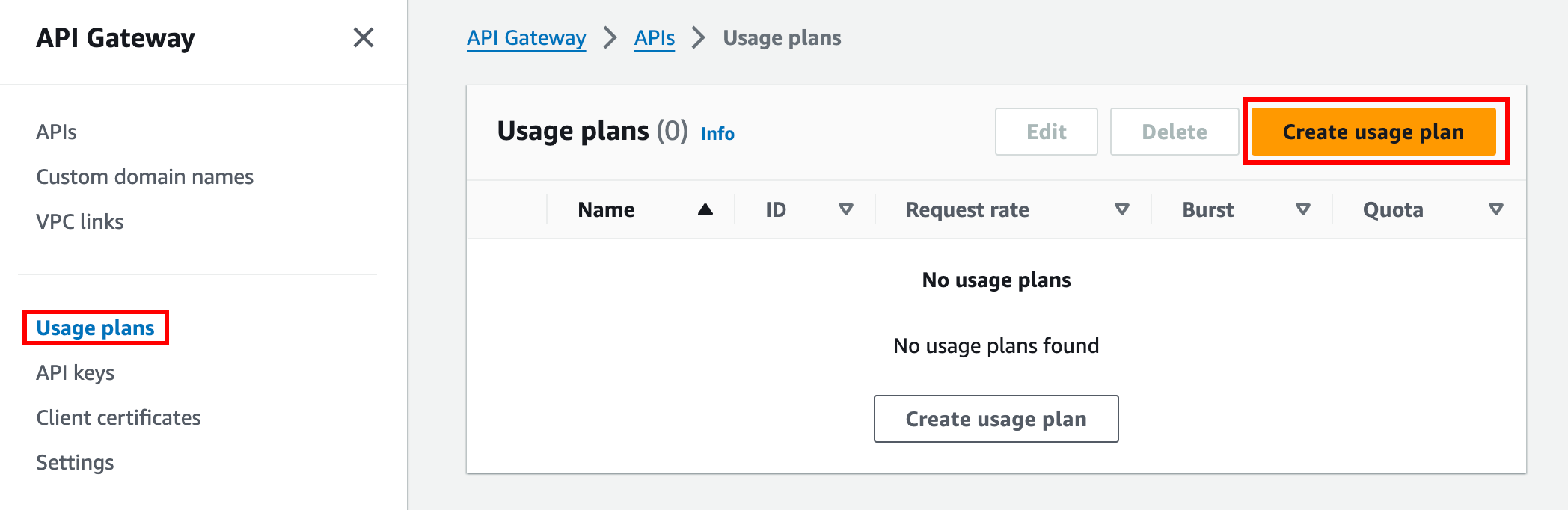
-
이름에 이름을 입력합니다.
-
(선택 사항) 설명에 설명을 입력합니다.
-
기본적으로 사용량 계획에는 제한이 활성화됩니다. 사용량 계획의 요율 및 버스트를 입력합니다. 제한을 해제하려면 조절을 선택합니다.
-
기본적으로 사용량 계획에서는 일정 기간 할당량이 활성화됩니다. 요청에 사용량 계획 기간 동안 사용자가 할 수 있는 총 요청 수를 입력합니다. 할당량을 해제하려면 할당량을 선택합니다.
-
사용량 계획 생성을 선택합니다.
사용량 계획에 스테이지를 추가하려면
-
사용량 계획을 선택합니다.
-
연결된 스테이지 탭에서 스테이지 추가를 선택합니다.
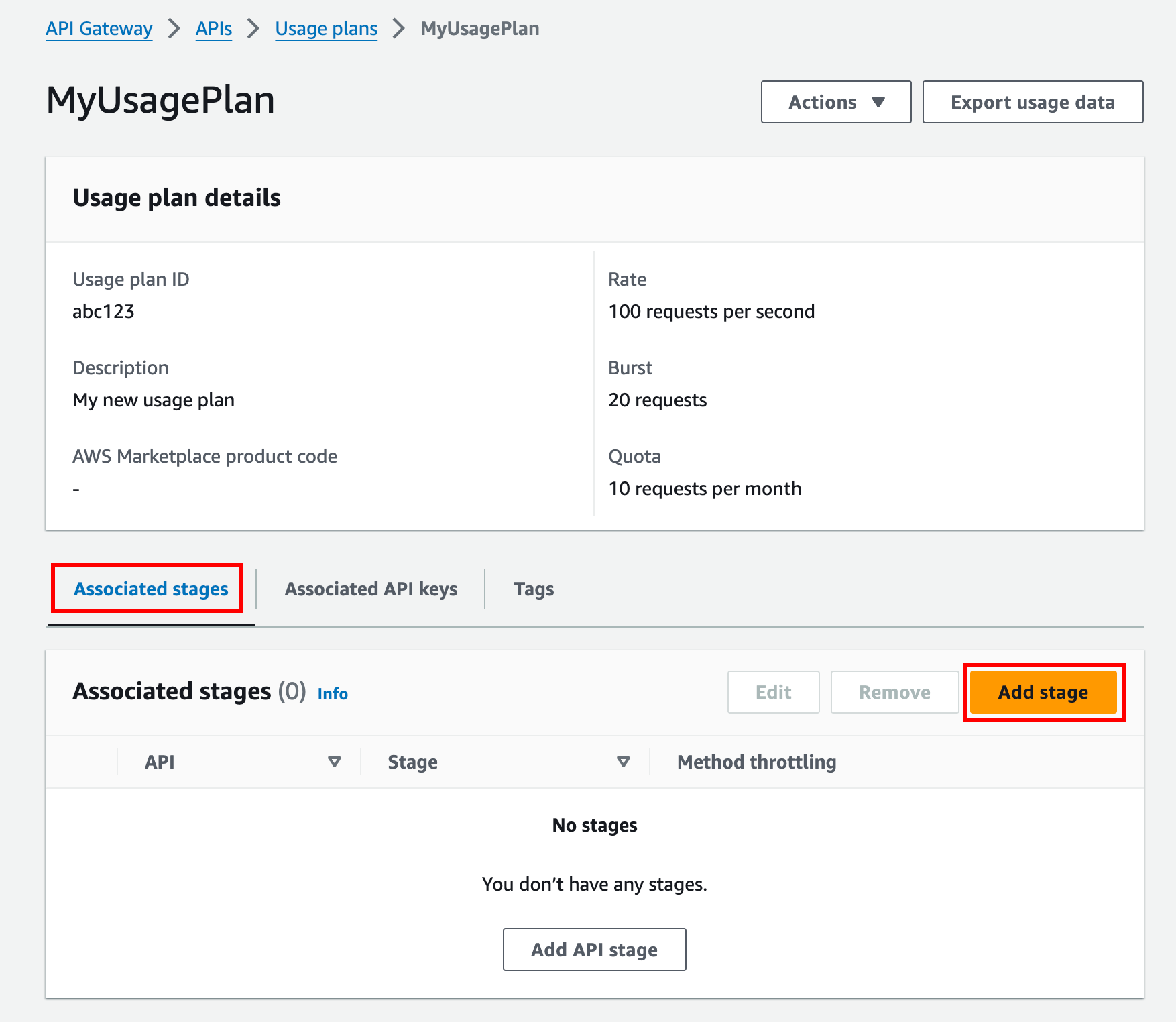
-
API에서 API를 선택합니다.
-
스테이지에서 스테이지를 선택합니다.
-
(선택 사항) 메서드 수준 제한을 설정하려면 다음을 수행합니다.
-
메서드 수준 제한을 선택한 다음 메서즈 추가를 선택합니다.
-
리소스에서 API의 리소스를 선택합니다.
-
메서드에서 API의 메서드를 선택합니다.
-
사용량 계획의 요율 및 버스트를 입력합니다.
-
-
사용량 계획 추가를 선택합니다.
사용량 계획에 키를 추가하려면
-
연결된 API 키 탭에서 API 키 추가를 선택합니다.
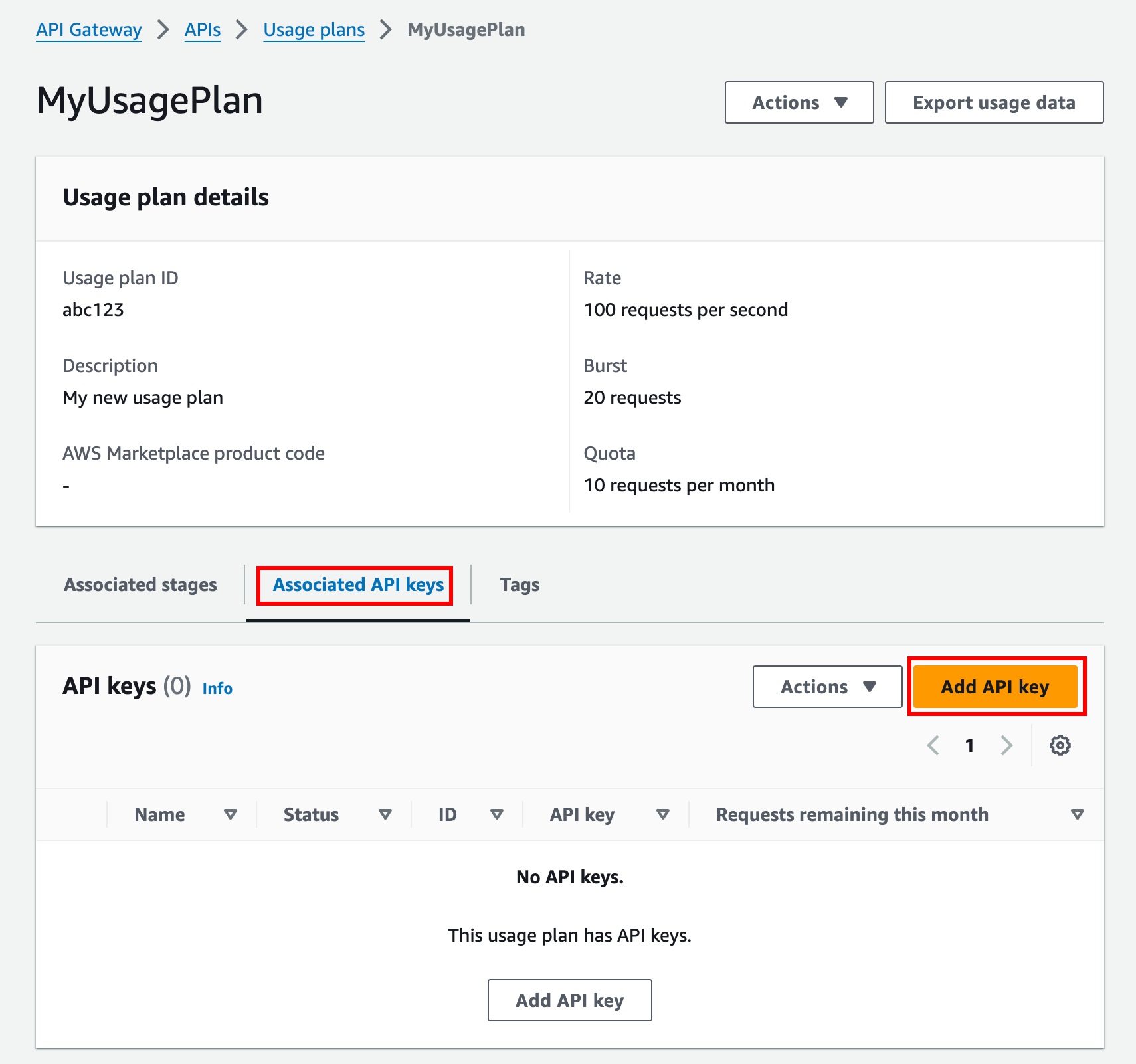
-
-
기존 키를 사용량 계획에 연결하려면 기존 키 추가를 선택한 다음 드롭다운 메뉴에서 기존 키를 선택합니다.
-
새 API 키를 생성하려면 새 키 생성 및 추가를 선택한 다음 새 키를 생성합니다. 새 키를 생성하는 방법에 대한 자세한 정보는 API 키 생성 섹션을 참조하세요.
-
-
API 키 추가를 선택합니다.
사용량 계획 테스트
AWS SDK, AWS CLI 또는 Postman과 같은 REST API 클라이언트로 사용량 계획을 테스트할 수 있습니다. Postman
사용량 계획 유지 관리
사용량 계획을 유지 관리하려면 지정된 기간 동안 사용한 할당량과 남은 할당량을 모니터링하고, 필요하면 남은 할당량을 지정된 크기만큼 확장해야 합니다. 다음 절차에서는 할당량을 모니터링하는 방법을 설명합니다.
사용한 할당량과 남은 할당량을 모니터링하려면
https://console.aws.amazon.com/apigateway
에서 API Gateway 콘솔에 로그인합니다. -
API Gateway 기본 탐색 창에서 사용량 계획을 선택합니다.
-
사용량 계획을 선택합니다.
-
연결된 API 키 탭을 선택하면 각 키에 대해 해당 기간 동안 남아 있는 요청 수를 확인할 수 있습니다.
-
(선택 사항) 사용량 데이터 내보내기를 선택한 다음 시작 날짜 및 종료 날짜를 선택합니다. 그런 다음 내보내는 데이터 형식으로 JSON 또는 CSV를 선택하고 내보내기를 선택합니다.
다음은 내보낸 파일의 예입니다.
{ "thisPeriod": { "px1KW6...qBazOJH": [ [ 0, 5000 ], [ 0, 5000 ], [ 0, 10 ] ] }, "startDate": "2016-08-01", "endDate": "2016-08-03" }이 예에서 사용량 데이터는 API 키(
px1KW6...qBazOJH)로 식별되듯이 2016년 8월 1일부터 2016년 8월 3일 사이의 API 클라이언트의 일일 사용량 데이터를 보여 줍니다. 일일 사용량 데이터는 사용한 할당량과 남은 할당량을 보여줍니다. 이 예에서 구독자는 할당량을 아직 사용하지 않았고, API 소유자 또는 관리자가 셋째 날에 남은 할당량을 5000에서 10으로 줄였습니다.
다음 절차에서는 할당량을 수정하는 방법을 설명합니다.
남은 할당량을 확장하려면
https://console.aws.amazon.com/apigateway
에서 API Gateway 콘솔에 로그인합니다. -
API Gateway 기본 탐색 창에서 사용량 계획을 선택합니다.
-
사용량 계획을 선택합니다.
-
연결된 API 키 탭을 선택하면 각 키에 대해 해당 기간 동안 남아 있는 요청 수를 확인할 수 있습니다.
-
API 키를 선택한 다음 사용량 확장 부여를 선택합니다.
-
남은 요청 할당량에 숫자를 입력합니다. 사용량 계획 기간 동안 남은 요청을 늘리거나 줄일 수 있습니다.
업데이트 할당량을 선택합니다.